Win7系统语言栏不见怎样修改语言栏的某些设置
人气:0
在Win7系统使用过程中,难免会因为某些原因,导致语言栏不见了或者是想要修改语言栏的某些设置。下面小编在此讲解,在Win7操作系统中,修改语言栏设置的具体操作步骤。
具体操作步骤如下:
1.依次点击“开始”→“控制面板”,如图1所示:
PS:要是用户在Win7系统的任务栏区域找不到语言栏图标,可以到这里查看是否将语言栏设置为“隐藏”了。点选“停靠于任务栏(D)”,点击“确定”,就可以在任务栏中找回消失的输入法图标。
具体操作步骤如下:
1.依次点击“开始”→“控制面板”,如图1所示:
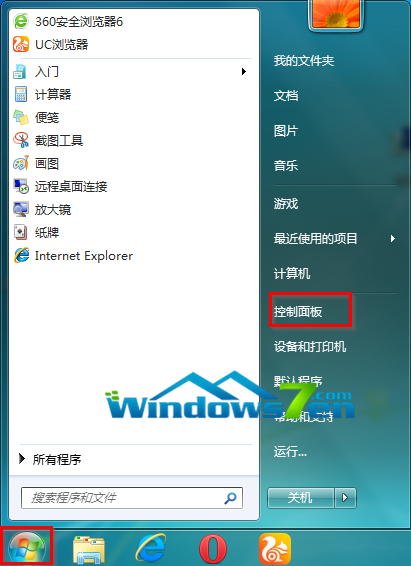
图1 开始控制面板
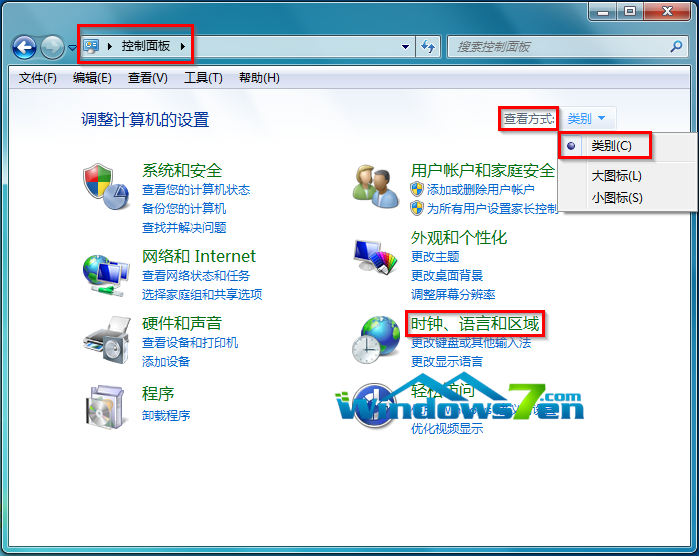
图2 时钟、语言和区域
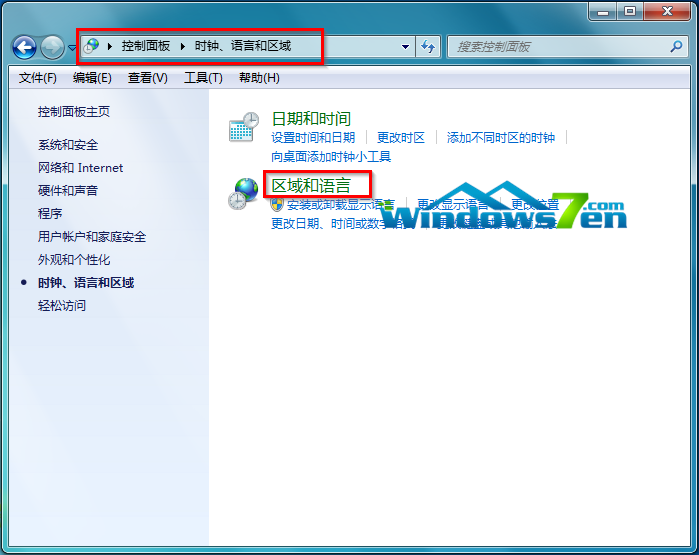
图3 选择“区域和语言”
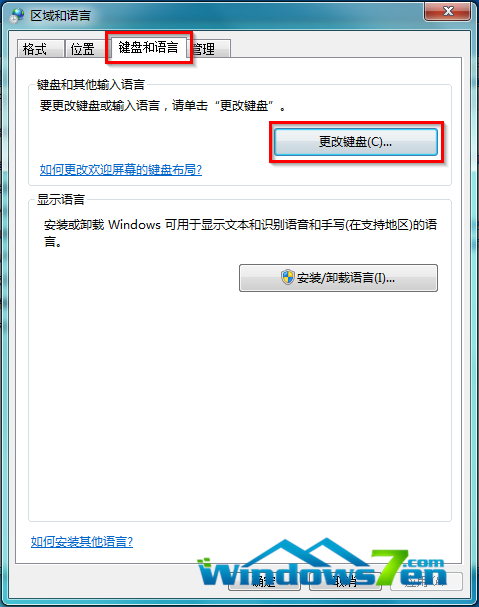
图4 点选“更改键盘(C)…”
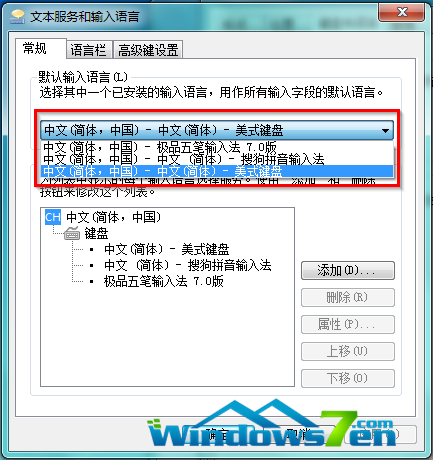
图5 更改默认输入语言
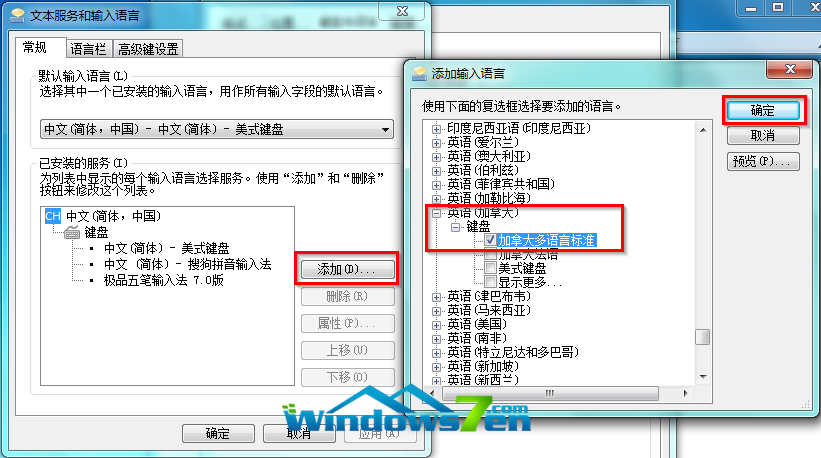
图6 为当前操作系统添加输入语言
PS:要是用户在Win7系统的任务栏区域找不到语言栏图标,可以到这里查看是否将语言栏设置为“隐藏”了。点选“停靠于任务栏(D)”,点击“确定”,就可以在任务栏中找回消失的输入法图标。
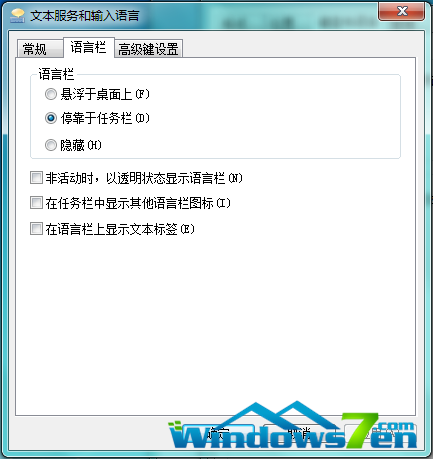
图7 为语言栏设置显示方式和行为
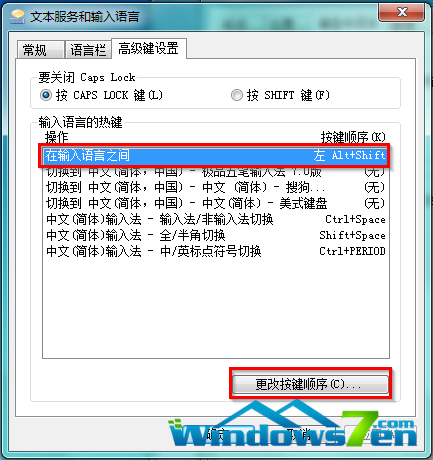
图8 设置各输入语言的切换快捷键
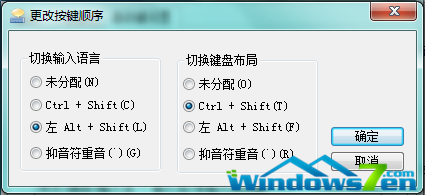
图9 设置相关内容
加载全部内容